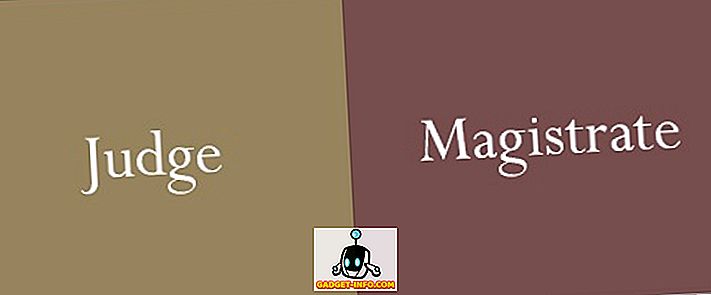Steam là nền tảng phân phối trò chơi kỹ thuật số phổ biến nhất và lớn nhất thế giới, nơi mọi người từ khắp nơi trên thế giới mua các trò chơi yêu thích của họ, ngay tại nhà của họ. Nếu bạn là một game thủ, có lẽ bạn đã sử dụng Steam để mua game rồi. Ngoài việc bán trò chơi, đây còn là nền tảng lớn nhất để chơi trò chơi trực tuyến nhiều người chơi với mọi người từ khắp nơi trên thế giới. Điều đó đang được nói, Steam có rất nhiều tính năng tiện lợi được ẩn trong ứng dụng khách máy tính để bàn mà các game thủ có thể tận dụng và phát trực tuyến trong nhà chỉ là một trong số đó. Với tính năng này, bạn sẽ có thể truyền phát trò chơi từ PC Windows sang các máy tính cục bộ khác trên mạng của bạn. Điều này đặc biệt hữu ích, nếu bạn có một máy tính để bàn mạnh mẽ trong nhà, nhưng bạn muốn di chuyển và chơi trò chơi của mình trên máy tính xách tay có phần cứng kém hơn hoặc hệ điều hành khác. Chà, nếu bạn thích thử cái này, hãy xem cách sử dụng Steam In-Home Streaming để phát trực tuyến trò chơi:
Thiết lập truyền phát trong nhà hơi nước
Trước hết, bạn cần kích hoạt và định cấu hình truyền phát hơi tại nhà trên PC chủ (tức là PC thực sự sẽ chạy trò chơi và truyền phát trực tiếp đến máy cục bộ của bạn). Chỉ cần làm theo các bước dưới đây để thực hiện việc này mà không gặp rắc rối nào:
Lưu ý : Tính năng này sẽ chỉ hoạt động nếu cả Máy chủ và Máy khách được kết nối với cùng một mạng cục bộ.
- Trước hết, đăng nhập vào máy khách Steam trên máy tính bằng tài khoản Steam của bạn. Khi bạn đã đăng nhập, hãy nhấp vào trên Steam Steam. Nằm ở góc trên cùng bên trái của máy khách và truy cập Cài đặt trực tuyến .

- Bây giờ, hãy chuyển đến phần Truyền phát trong nhà và chọn hộp ngay bên cạnh Bật Bật tính năng phát trực tuyến . Khi bạn đã hoàn tất, bạn chỉ cần nhấp vào OK .

- Nếu bạn muốn tùy chỉnh chất lượng phát trực tuyến và thực hiện một số điều chỉnh từ phía PC HOST, chỉ cần nhấp vào Tùy chọn máy chủ nâng cao trên máy tính.

- Trong menu này, bạn sẽ có thể bật / tắt mã hóa phần cứng cho GPU bạn đang có, điều chỉnh số lượng luồng mã hóa phần mềm và thậm chí ưu tiên lưu lượng mạng theo sở thích của bạn.

- Nếu bạn muốn thực hiện một số điều chỉnh nhất định cho PC khách, chỉ cần nhấp vào Tùy chọn Máy khách Nâng cao Nâng cao .

- Trong menu này, bạn sẽ có thể thay đổi độ phân giải luồng, giới hạn băng thông và tùy chỉnh cấu hình loa theo sở thích của bạn. Khi bạn thực hiện xong các cài đặt, bạn có thể nhấp vào OK .

- Chà, đó là tất cả những gì bạn phải làm từ phía PC HOST. Bây giờ, chuyển sang máy khách, (tức là PC nơi trò chơi của bạn sẽ được truyền phát), bạn chỉ cần đăng nhập vào tài khoản steam của mình bằng ứng dụng khách trên máy tính để bàn và đi đến phần Thư viện của tài khoản. Chọn trò chơi mà bạn sẽ phát trực tuyến từ danh sách các trò chơi mà bạn có trong thư viện của mình. Sau khi hoàn tất, nhấp vào nút Stream Stream .

Chà, đó là toàn bộ quá trình, vì nguồn cấp dữ liệu bây giờ sẽ được hiển thị trên màn hình. Bạn có thể ngay lập tức bắt đầu chơi tất cả các trò chơi yêu thích của mình trên máy kém hơn, vì PC chủ sẽ thực hiện công việc nặng nhọc. Điều đáng chú ý là, do nén video, chất lượng luồng sẽ không tốt như cảnh quay thực tế. Vì vậy, nếu bạn có thể xử lý chất lượng video bị hạ cấp, bạn chắc chắn sẽ yêu thích Truyền phát trong nhà của Steam.

XEM CSONG: Cách chia sẻ các trò chơi trên Steam bằng cách chia sẻ Steam Family
Truyền phát các trò chơi yêu thích của bạn với Steam In-Home Streaming
Chà, đây chắc chắn là một tính năng tiện lợi nếu bạn có nhiều máy tính với hệ điều hành và phần cứng khác nhau nằm trong nhà. Tất cả những gì bạn cần chỉ là một cỗ máy mạnh mẽ và máy khách hơi nước được cài đặt trên phần còn lại của chúng, để tận dụng tối đa khả năng phát trực tuyến trong nhà. Tuy nhiên, chất lượng luồng có thể không gây ấn tượng với nhiều người, vì bạn sẽ phải đối phó với các vật phẩm, đặc biệt là nếu băng thông kết nối internet của bạn không đủ tốt. Nếu bạn có thể bỏ qua tất cả những nhược điểm này, bạn chắc chắn sẽ yêu thích tính năng này khi bạn thử nó. Vì vậy, bạn đã thử dùng Steam In-Home Streaming chưa? Hãy chắc chắn rằng bạn cho chúng tôi biết ý kiến của bạn về tính năng này, bằng cách chỉ cần bỏ một vài từ trong phần bình luận xuống bên dưới.